전송 및 화면 미러링은 더 큰 화면에서 콘텐츠를 즐기는 인기 있는 방법이 되었습니다. 영화를 보거나, 게임을 하거나, 친구나 가족과 사진을 공유하려는 경우, iPhone에서 스마트 TV 또는 기타 디스플레이 장치로 콘텐츠를 스트리밍하는 기능은 시청 경험을 크게 향상시킬 수 있습니다. 이번 글에서는 어떻게 해야 하는지 알아보겠습니다. Chromecast iPhone 미러링 상세하고 포괄적인 가이드와 함께.
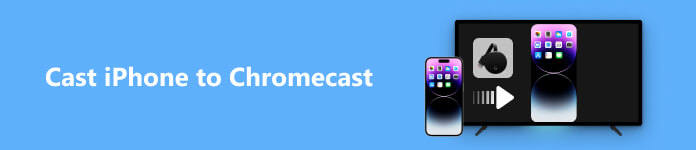
1부. Chromecast가 내장된 Chromecast Free로 iPhone 전송
Chromecast는 TV의 HDMI 포트나 기타 호환되는 디스플레이 장치에 연결되는 Google의 미디어 스트리밍 장치입니다. 이를 통해 스마트폰, 태블릿, 컴퓨터 등 다양한 소스에서 오디오 및 비디오 콘텐츠를 더 큰 화면으로 무선으로 스트리밍할 수 있습니다. Chromecast는 최소한의 설정으로 다양한 앱과 기기에서 콘텐츠를 편리하게 전송할 수 있는 기능을 제공합니다.
Chromecast에는 1,000개 이상의 앱, 200,000개 이상의 TV 프로그램 및 영화, 30,000,000개 이상의 노래가 내장되어 있으므로 iPhone에서 Chromecast로 전송하는 가장 간단한 방법은 Hulu, YouTube TV, Netflix, Disney+, Amazon과 같은 앱 중 하나를 사용하는 것입니다. 프라임 비디오 등 Chromecast iPhone 미러링을 수행하려면 아래 단계를 따르세요.
1단계 이 방법을 사용하려면 먼저 Chromecast with Google Home을 설정해야 합니다. Chromecast 기기 케이블을 TV의 HDMI 포트에 연결하기만 하면 됩니다. iPhone에 Google Home 앱을 다운로드하여 설치하세요. Apple ID 계정 정보를 추가하여 사용하세요. Chromecast와 iPhone이 동일한 Wi-Fi 네트워크에 연결되어 있는지 확인하세요.
2단계 Google Home 앱을 설정하고 주변을 스캔해 보세요. 화면에 Google Chromecast 기기의 이름이 표시되어야 합니다.
3단계 필요한 경우 앱 계정을 Google Home 앱의 Google 계정과 연결하세요. 예를 들어 Chromecast를 사용하여 iPhone에서 스마트 TV로 Hulu 콘텐츠를 전송해야 하는 경우 을 더한 버튼> 동영상 > 훌루 > (링크) > 로그인 정보 입력 > 선택 계정 연결.
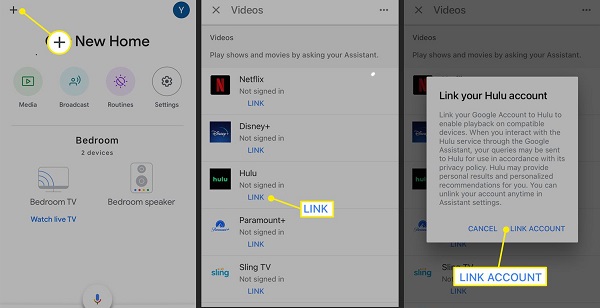
4단계 그 후, 아직 설치하지 않은 경우 iPhone에서 해당 앱을 다운로드하여 연 다음 앱을 열고 보고 싶은 쇼나 영화를 선택한 후 캐스트 버튼을 클릭합니다.
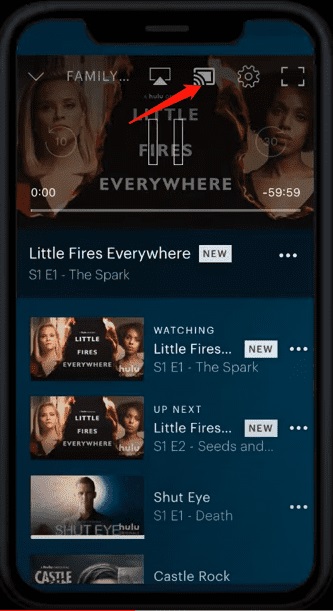
5단계 전송을 시작하려면 Chromecast 기기 이름을 선택하세요.
6단계 전송을 중지하려면 분리 버튼을 클릭합니다.
2부. Google 홈을 사용하여 iPhone에서 Chromecast로 화면 미러링 무료
iPhone을 Chromecast로 화면 미러링하는 또 다른 자유롭고 쉬운 방법은 공식 앱인 Google Home을 사용하는 것입니다.
1단계 iPhone에서 Google Home 앱을 열고 다음을 선택하세요. 미디어 .
2단계 음악, 라디오, 팟캐스트 등의 오디오 콘텐츠를 iPhone에서 Chromecast로 전송하려면 아래에서 Chromecast 기기를 선택하세요. 들어 봐 인간을 미디어 페이지.
iPhone에서 영화나 TV 프로그램과 같은 비디오 콘텐츠를 전송하려면 Google Home 기본 화면에서 Chromecast 기기를 선택하고 라이브 TV 시청 옵션을 선택합니다.
3단계 미디어 탭을 사용하여 연결된 앱이나 서비스의 콘텐츠 재생을 제어할 수 있습니다. 전송을 중지하려면 전송 중지 버튼을 클릭합니다.
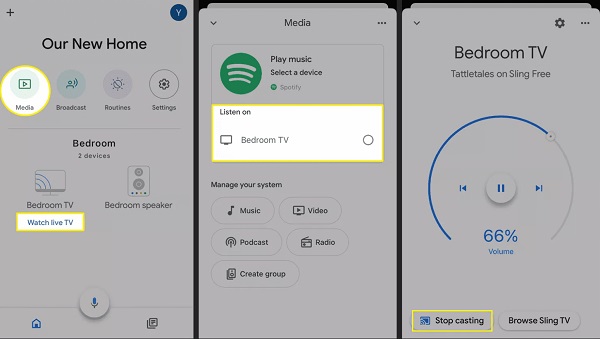
3부. 타사 미러링 앱을 사용하여 iPhone에서 Chromecast로 전송
iPhone에서 Chromecast 기기로 미러링하려는 앱이 화면 미러링을 지원하지 않는 경우 어떻게 해야 하나요? 제XNUMX자 iPhone용 미러 앱 도움이 될 수 있습니다.
레플리카
Replica iOS 앱을 사용하면 Chromecast를 사용하여 iPhone을 TV나 컴퓨터에 쉽게 미러링할 수 있습니다. 아래 단계를 확인하세요.
1단계 Apple App Store에서 Replica를 다운로드하여 설치하세요.
2단계 캐스팅 기기를 검색하려면 앱이 로컬 네트워크에 액세스할 수 있도록 허용하세요.
3단계 아래에서 iPhone을 전송하려는 Chromecast 기기를 선택하세요. 연결하기, 다음을 살짝 누르십시오. 스타트 시작하기 스크린 방송 화면을 표시합니다.
4단계 가볍게 두드리다 방송 시작 iPhone을 Chromecast 기기에 화면 미러링하기 시작합니다.
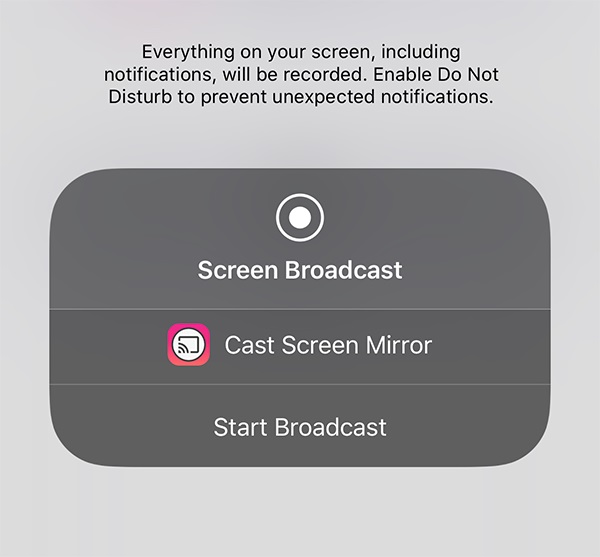
- 장점
- iPhone에서 Chromecast 기기로 쉽게 전송할 수 있습니다.
- HD 품질의 iPhone 화면 미러링을 제공합니다.
- 간단하지만 강력한 인터페이스.
- 단점
- 무료 요금제는 15분만 캐스팅할 수 있습니다.
- 무료 요금제에는 광고와 워터마크가 있습니다.
- 모든 제한 사항을 제거하려면 월 $2.50를 지불하고 프리미엄 플랜으로 업그레이드해야 합니다.
아이웹TV
iWebTV 앱은 Chromecast가 장착된 모든 TV에 온라인 비디오를 전송할 수 있는 최고의 전송 앱 중 하나입니다.
1단계 iPhone 또는 iPad의 Apple App Store에서 iWebTV를 무료로 다운로드하세요.
2단계 시청하고 싶은 동영상을 찾아 캐스트 TV 미러링을 시작하는 옵션입니다.
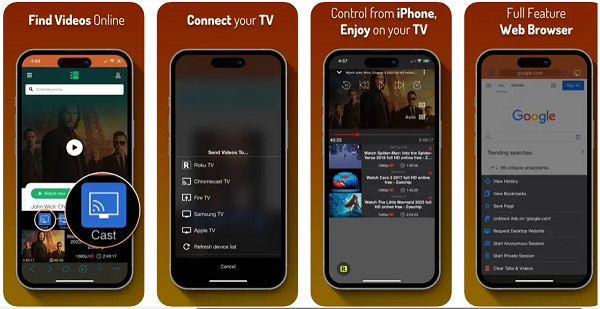
- 장점
- 익명 사용자를 위한 비공개 모드를 제공합니다.
- Chromecast 기기, Roku, Fire TV, Apple TV(4세대), Samsung TV(2018년 이후 모델) 등 다양한 멀티미디어 플레이어와 높은 호환성을 자랑합니다.
- HD 해상도가 지원됩니다(장치에 따라 1080p 및 최대 4K).
- 단점
- 일부 프리미엄 기능에는 인앱 구매가 필요합니다.
- Chromecast iPhone 미러링에는 지연이 발생할 수 있습니다.
보너스 팁: iPhone을 PC에 미러링하는 방법은 무엇입니까?
iPhone을 Chromecast TV로 전송하는 것을 제외하고 콘텐츠 공유를 위해 iPhone을 PC로 화면 미러링해야 할 수도 있습니다. 에이피크소프트 폰 미러 iPhone 화면을 지체 없이 PC에 미러링할 수 있도록 도와주는 안정적인 화면 미러링 애플리케이션입니다. 화면 미러링 기능 외에도 iPhone에서 재생되는 모든 오디오 및 비디오를 컴퓨터에서 실시간으로 녹음할 수 있습니다.

4,000,000+ 다운로드
iPhone/iPad 화면을 지연 없이 실시간으로 PC에 미러링할 수 있습니다.
Android 휴대폰을 PC에 미러링하고 컴퓨터에서 Android 기기를 제어하세요.
iPhone과 PC 간의 다양한 연결 모드(Wi-Fi, USB 케이블, QR 코드)를 제공합니다.
iPhone의 모든 활동을 고품질로 캡처하세요.
4부. Chromecast iPhone 미러링 관련 FAQ
iPhone을 Chromecast에 미러링하려면 추가 앱이 필요한가요?
iPhone을 Chromecast로 전송하려면 iPhone에 Google Home 앱을 설치해야 합니다. 이 앱을 사용하면 Chromecast 기기를 설정하고 제어할 수 있습니다.
DRM으로 보호된 콘텐츠를 iPhone에서 Chromecast로 미러링할 수 있나요?
아니요. Netflix, Amazon Prime Video 등 DRM으로 보호된 콘텐츠를 iPhone에서 Chromecast로 미러링할 수 없습니다. 이는 콘텐츠 제공업체가 부과한 저작권 제한 때문입니다.
iPhone을 TV에 미러링하려면 어떻게 해야 하나요?
이 문서에 공유된 3가지 방법(Chromecast 내장 사용, Google Home 앱 사용, 타사 미러링 앱 사용)에 따라 Chromecast를 사용하여 iPhone을 TV에 미러링할 수 있습니다. Apeaksoft Phone Mirror 앱을 사용하면 iPhone을 컴퓨터에 미러링할 수도 있습니다.
iPhone Chromecast를 화면 미러링하는 데 제한이 있나요?
iPhone 화면을 Chromecast에 미러링할 수 있지만 몇 가지 제한 사항이 있을 수 있습니다. 예를 들어, 특정 앱은 화면 미러링을 지원하지 않을 수 있으며, 미러링 품질은 Wi-Fi 네트워크의 속도와 안정성에 따라 달라질 수 있습니다. 또는 일부 DRM 보호 콘텐츠를 iPhone에서 Chromecast 기기로 미러링할 수 없습니다.
결론
iPhone을 Chromecast로 전송하기 더 큰 화면에서 콘텐츠를 즐길 수 있는 편리한 방법을 제공합니다. 올바른 설정과 Google 공식 앱 또는 특정 화면 미러링 앱을 사용하면 iPhone에서 TV 또는 Chromecast를 지원하는 기타 기기로 직접 동영상, 사진, 심지어 게임까지 스트리밍할 수 있습니다. 오늘 다양한 가능성을 탐색하고 엔터테인먼트 경험을 향상시켜보세요!




